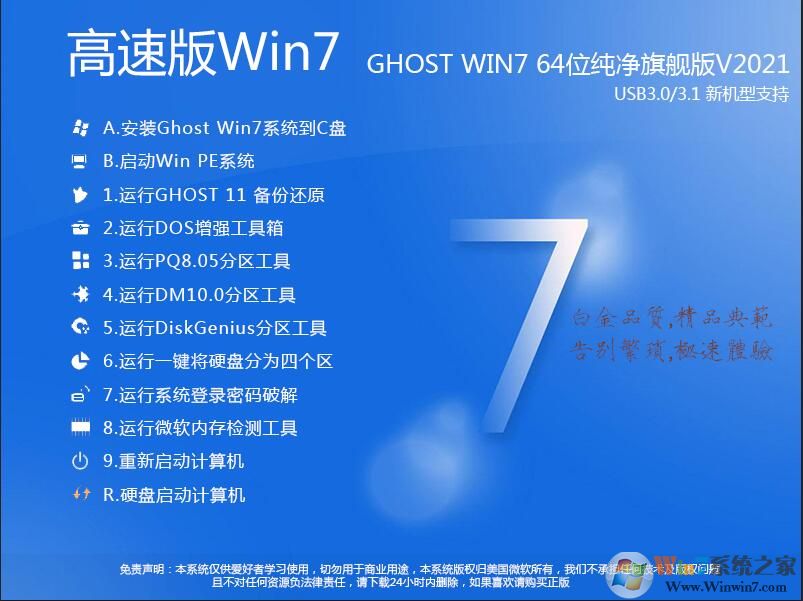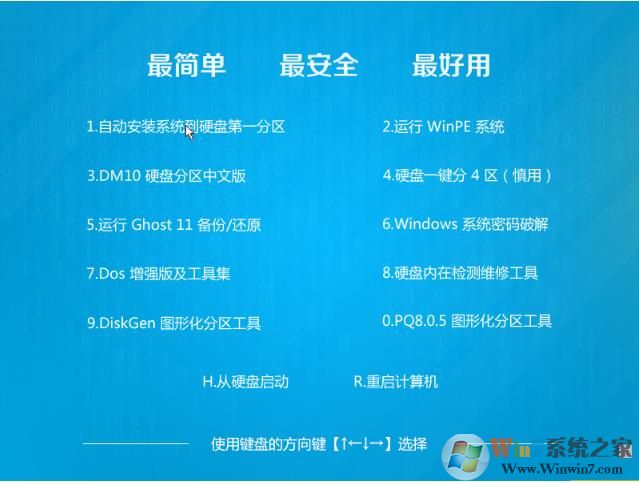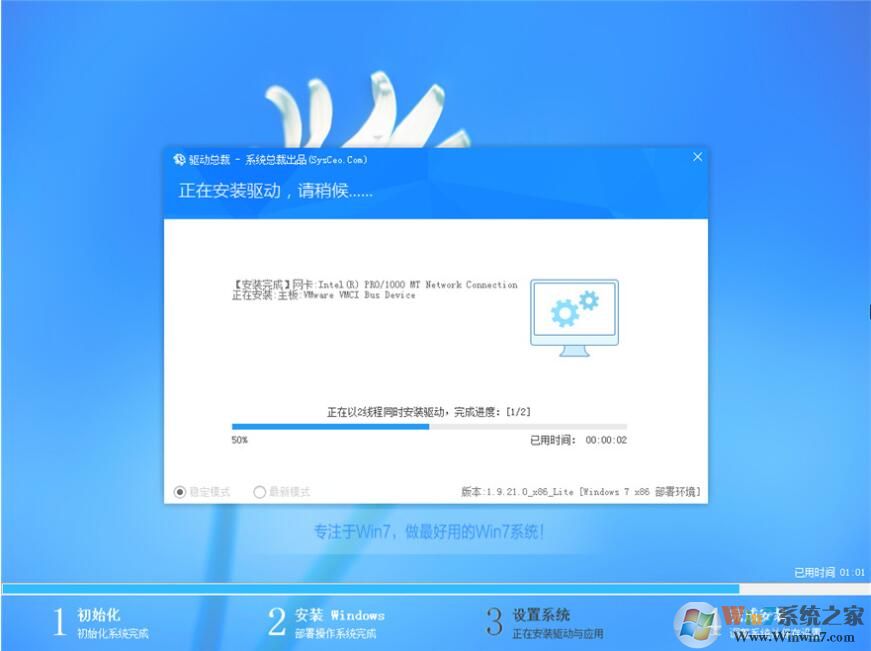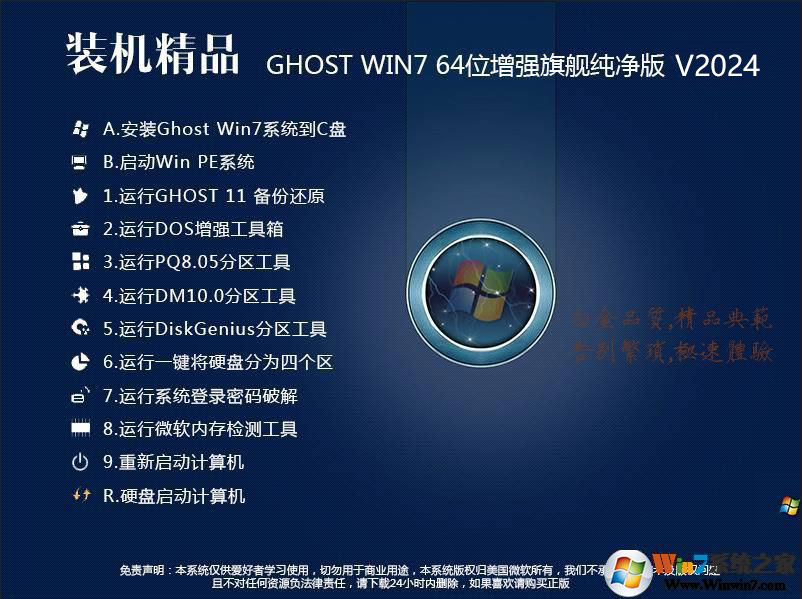

windows 7旗舰版属于微软公司开发的windows 7系列中的终结版本。别的版本还有简易版、家庭普通版、家庭高级版、专业版。相比之下windows 7旗舰版是功能最完善,最丰富的一款操作系统。
Windows7 GHOST版,具有安装简单,一键即可安装完成,速度快,驱动完善人性化设置等特点,就算是电脑小白也可轻而易举的安装完成。
Window7旗舰版|Windows7 ghost版iso系统纯净版2024特点和优化项目,非常完善。
隐藏操作中心任务托盘
始终在任务栏显示所有图标和通知
当任务栏被占满时合并
锁定任务栏
任务栏使用小图标
将用户账号(UAC)调整为从不通知
关闭打开程序的安全警告
禁用Windows Defender (Windows Defender 组件已删除,此项设置无意义)
关闭“突出显示新安装的程序”
登陆界面默认打开小键盘
显示所有文件扩展名
显示所有隐藏文件
隐藏快捷方式小键头
隐藏可执行文件小盾牌
创建快捷方式时不添加“快捷方式”文字
禁止自动播放
资源管理器窗口最小化时显示完整路径
关闭视频文件预览,提高资源管理器响应速度
关闭音乐文件图片预览,提高资源管理器响应速度
将语言栏隐藏到任务栏
隐藏语言栏上的帮助按钮
在桌面显示“此电脑”
在桌面显示“回收站”
在桌面显示“控制面板”
隐藏资源管理器窗口中的家庭组
隐藏资源管理器窗口中的网络
禁用可执行文件的“兼容性疑难解答”右键菜单
禁用磁盘的“以便携方式打开“右键菜单
禁用磁盘的“复制磁盘”右键菜单
禁用新建的“联系人”右键菜单
禁用新建、文件以及文件夹的“公文包”右键菜单
禁用文件、磁盘以及属性的“还原至以前版本”右键菜单
禁用桌面的“小工具”右键菜单
禁用磁盘的“刻录至光盘”右键菜单
禁用文件、目录、桌面、磁盘以及库的“共享”右键菜单
禁用目录、文件夹、所有对象的“始终脱机可用”右键菜单
Internet Explorer 关键多个选项卡时不发出警告
Internet Explorer 当创建新选项卡时,始终切换到新选项卡
Internet Explorer 其他程序从当前窗口的新选项卡打开链接
Internet Explorer 以兼容性视图显示所有网站
Internet Explorer 关闭建议的网站
Internet Explorer 跳过 IE 首次运行自定义设置
Internet Explorer 不保存附件的区域信息
Internet Explorer 锁定工具栏
Internet Explorer 将同时下载数目调整到 10
Internet Explorer 遇到弹出窗口时始终在新选项卡中打开弹出窗口
Internet Explorer 关闭自动更新
Windows 更新挂起时如果有用户登录不自动重启电脑
Windows 更新不包括恶意软件删除工具
Windows 更新调整为“从不检查”(若需要更新请自行设为检查)
记事本启用自动换行
记事本始终显示状态栏
关闭网络的默认共享
禁用SMB1网络协议
禁用程序兼容性助手
禁用远程修改注册表
禁用诊断服务
禁用错误报告
禁用家庭组
禁用客户体验改善计划
Windows Media Player 不显示首次使用对话框
Windows7 ghost版iso系统纯净版安装方法:
在安装系统前,请注意备份C盘上的重要数据,系统重装会重置C盘,建议提前转移个人资料并备份硬件驱动。下面推荐三种安装系统的方式,用户根据自己的情况选择方法安装。
1、硬盘安装(无光盘、U盘,推荐)详见:《如何从硬盘安装win7》
将下载的ISO系统镜像文件解压到除系统盘(默认C盘)外的其他盘根目录,例:(D:\),右键以管理员身份运行“安装系统.exe”;

选择列表中的系统盘(默认C盘),选择“WIN7SP1.GHO”映像文件,点击执行。会提示是否重启,点击是,系统将自动安装。

2、U盘安装(有U盘)
下载U盘启动盘制作工具(推荐U精灵),插入U盘,一键制作USB启动盘,将下载的系统复制到已制作启动完成的U盘里,重启电脑,设置U盘为第一启动项,启动进入PE,运行桌面上的“PE一键装机”,即可启动GHOST32进行镜像安装。
详见:《怎么用u盘安装win7系统》温馨提示
1.安装前请务必备份好原系统的重要数据。建议提前转移个人资料并备份硬件驱动。
2.如果你的电脑是GPT+UEFI格式的(比较新的电脑,笔记本最常见),建议进BIOS里面把UEFI引导改成传统的BIOS引导,进PE修改硬盘分区表为MBR格式。详细的方法可以在本站搜索相关的教程。
注意事项:
1、在H110 、B150等100系列主板上安装时,如发现鼠标移动缓慢,可以更新主板驱动和USB驱动来解决。
2、如发现安装后USB不能使用、键盘鼠标失灵的情况,请在U盘安装时勾选注入USB3.0驱动(内置USB驱动也并非万能)